
Am acoperit deja instalarea Tomato pe router și cum să vă conectați la rețeaua de acasă OpenVPN și Tomato . Acum vom acoperi instalarea OpenVPN pe routerul dvs. DD-WRT activat pentru acces ușor la rețeaua dvs. de acasă de oriunde din lume!
Ce este OpenVPN?
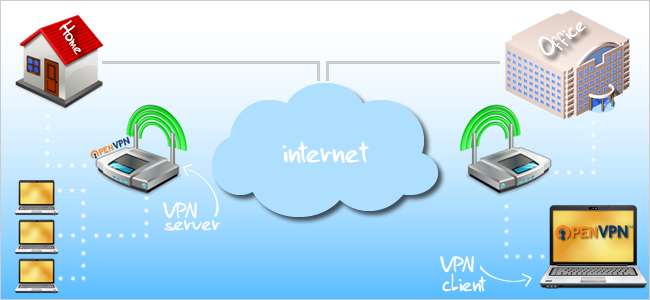
O rețea privată virtuală (VPN) este o conexiune sigură și de încredere între o rețea locală (LAN) și alta. Gândiți-vă la routerul dvs. ca la mijlocul dintre rețelele la care vă conectați. Atât computerul, cât și serverul OpenVPN (routerul dvs. în acest caz) „dau mâna” folosind certificate care se validează reciproc. După validare, atât clientul, cât și serverul sunt de acord să aibă încredere reciprocă, iar clientului i se permite apoi accesul în rețeaua serverului.
De obicei, software-ul și hardware-ul VPN costă o mulțime de bani pentru implementare. Dacă nu l-ați ghicit deja, OpenVPN este o soluție VPN open-source care este gratuită (tambur). DD-WRT, alături de OpenVPN, este o soluție perfectă pentru cei care doresc o conexiune securizată între două rețele fără a fi nevoie să își deschidă portofelul. Desigur, OpenVPN nu va funcționa imediat din cutie. Este nevoie de un pic de modificări și configurări pentru a o face corect. Nu vă faceți griji însă; suntem aici pentru a vă face acest proces mai ușor, așa că luați-vă o ceașcă caldă de cafea și să începem.
Pentru mai multe informații despre OpenVPN, vizitați oficialul Ce este OpenVPN? pagină.
Condiții prealabile
Acest ghid presupune că executați în prezent Windows 7 pe computerul dvs. și că utilizați un cont administrativ. Dacă sunteți un utilizator Mac sau Linux, acest ghid vă va oferi o idee despre modul în care funcționează lucrurile, cu toate acestea, este posibil să fiți nevoit să faceți un pic mai mult de cercetare pe cont propriu pentru a obține lucrurile perfecte.
Acest ghid presupune, de asemenea, că dețineți un Linksys WRT54GL și că aveți o înțelegere generală a tehnologiei VPN. Ar trebui să servească drept bază pentru instalarea DD-WRT, dar asigurați-vă că consultați DD-WRT oficial ghid de instalare pentru un supliment suplimentar.
Instalarea DD-WRT
Echipa responsabilă de DD-WRT a făcut o treabă excelentă, facilitând descoperirea compatibilității routerului cu utilizatorii finali cu baza de date Router pagină . Începeți prin a introduce modelul de router (în cazul nostru WRT54GL ) în câmpul text și urmăriți rezultatele căutării apar instantaneu. Faceți clic pe router după ce a fost găsit.
Veți fi adus la o nouă pagină care conține informații despre modelul dvs. - inclusiv specificații hardware și diferite versiuni de DD-WRT. Descărcați atât versiunea mini-generică, cât și versiunea generică VPN a DD-WRT ( dd-wrt.v24_mini_generic.bin și dd-wrt.v24_vpn_generic.bin ). Salvați aceste fișiere pe computer.

Este o idee bună să vizitați DD-WRT Specific hardware pagina de informații pentru a căuta informații detaliate despre router și DD-WRT. Această pagină va explica exact ce trebuie să faceți înainte și după instalarea DD-WRT. De exemplu, trebuie să instalați versiunea mini a DD-WRT înainte de a instala DD-WRT VPN atunci când faceți upgrade de la firmware-ul Linksys stoc pe un WRT54GL.
De asemenea, asigurați-vă că efectuați o resetare hard (AKA 30/30/30) înainte de a instala DD-WRT. Apăsați butonul de resetare din spatele routerului timp de 30 de secunde. Apoi, în timp ce țineți încă butonul de resetare, deconectați cablul de alimentare și lăsați-l deconectat timp de 30 de secunde. În cele din urmă, conectați cablul de alimentare în timp ce țineți apăsat butonul de resetare pentru încă 30 de secunde. Ar fi trebuit să țineți apăsat butonul de pornire timp de 90 de secunde.

Acum deschideți browserul și introduceți adresa IP a routerului (implicit este 192.168.1.1). Vi se va solicita un nume de utilizator și o parolă. Valorile implicite pentru un Linksys WRT54GL sunt „admin” și „admin”.
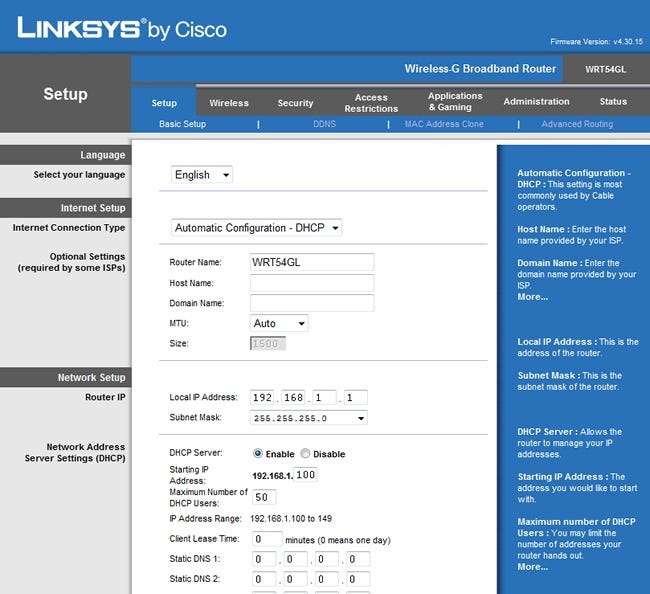
Faceți clic pe fila Administrare din partea de sus. Apoi, faceți clic pe Actualizare firmware așa cum se vede mai jos.
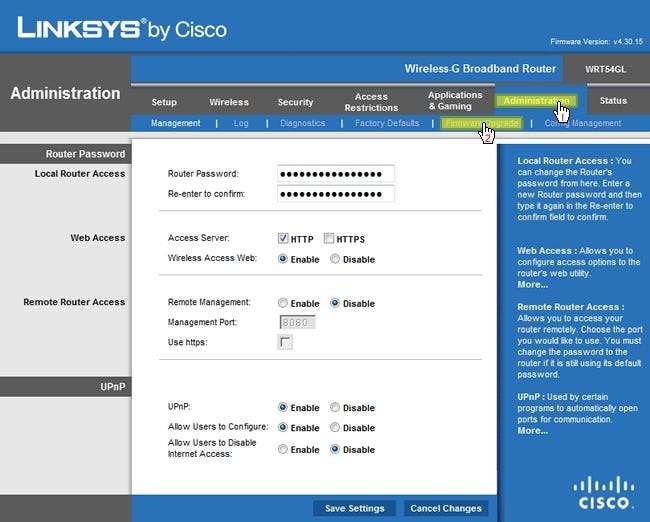
Faceți clic pe butonul Răsfoire și navigați la fișierul DD-WRT Mini Generic .bin pe care l-am descărcat anterior. Do nu încărcați încă fișierul DD-WRT VPN .bin. Faceți clic pe butonul Upgrade din interfața web. Ruterul dvs. va începe instalarea DD-WRT Mini Generic și ar trebui să dureze mai puțin de un minut pentru finalizare.
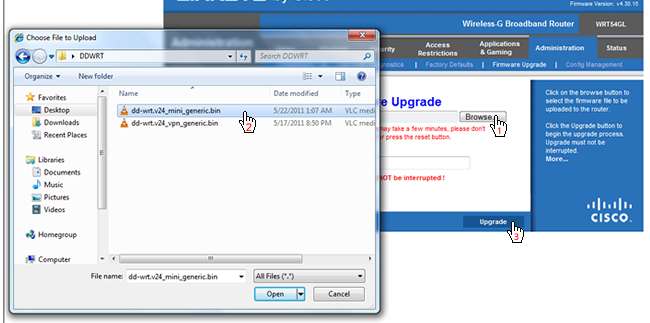
Vai! Prima dvs. vizualizare a DD-WRT. Încă o dată, efectuați o nouă resetare 30/30/30, așa cum am făcut mai sus. Apoi faceți clic pe fila Administrare din partea de sus. Vi se va solicita un nume de utilizator și o parolă. Numele de utilizator și parola implicite sunt „root” și respectiv „admin”. După ce v-ați conectat, faceți clic pe sub-fila Actualizare firmware și faceți clic pe Alegeți fișierul. Căutați fișierul DD-WRT VPN pe care l-am descărcat anterior și faceți clic pe Deschidere. Versiunea VPN a DD-WRT va începe acum să se încarce; aveți răbdare, deoarece ar putea dura 2-3 minute.
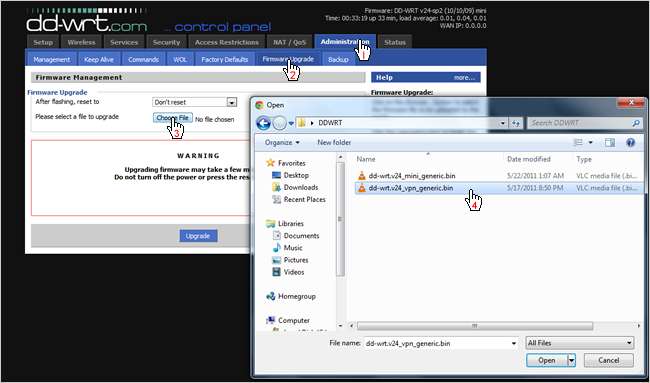
Instalarea OpenVPN
Acum să trecem la OpenVPN's Descărcări pagina și descărcați OpenVPN Windows Installer. În acest ghid, vom folosi a doua cea mai recentă versiune de OpenVPN numită 2.1.4. Cea mai recentă versiune (2.2.0) are un gândac în ea, care ar face acest proces și mai complicat. Fișierul pe care îl descărcăm va instala programul OpenVPN care vă permite să vă conectați la rețeaua VPN, deci asigurați-vă că instalați acest program pe orice alte computere pe care doriți să le acționați ca clienți (așa cum vom vedea cum să facem asta mai tarziu). Salvați fișierul openvpn-2.1.4-install .exe pe computer.
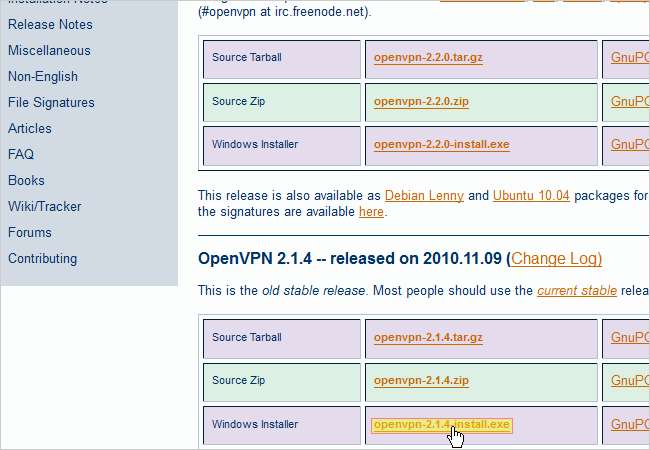
Navigați la fișierul OpenVPN pe care tocmai l-am descărcat și faceți dublu clic pe el. Aceasta va începe instalarea OpenVPN pe computer. Rulați prin programul de instalare cu toate valorile implicite verificate. În timpul instalării, va apărea o casetă de dialog care va cere să instalați un nou adaptor de rețea virtual numit TAP-Win32. Faceți clic pe butonul Instalare.
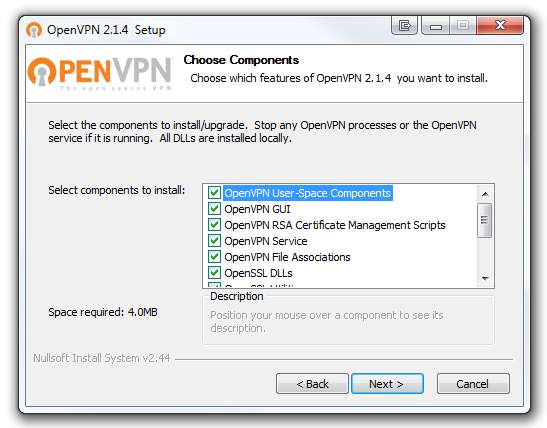
Crearea certificatelor și cheilor
Acum că aveți OpenVPN instalat pe computerul dvs., trebuie să începem să creăm certificate și chei pentru autentificarea dispozitivelor. Faceți clic pe butonul Start Windows și navigați sub Accesorii. Veți vedea programul Prompt comandă. Faceți clic dreapta pe el și faceți clic pe Executare ca administrator.
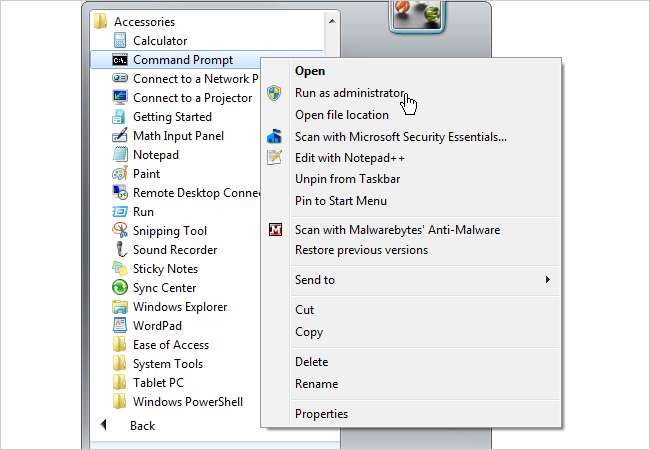
În promptul de comandă, tastați
cd c: \ Program Files (x86) \ OpenVPN \ easy-rsa
dacă rulați Windows 7 pe 64 de biți așa cum se vede mai jos. Tip
cd c: \ Program Files \ OpenVPN \ easy-rsa
dacă rulați Windows 7. 32 de biți, apoi apăsați Enter.
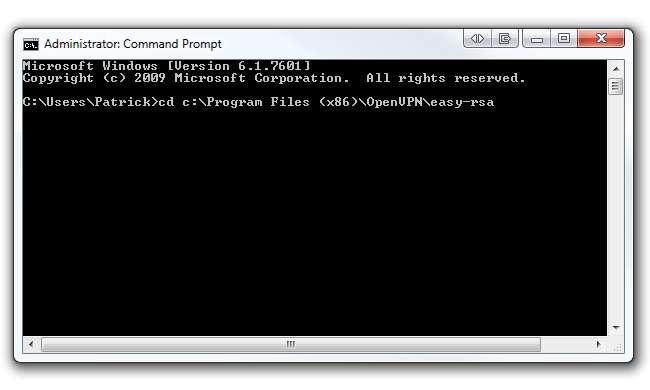
Acum tastați init-config și apăsați Enter pentru a copia două fișiere numite vars.bat și openssl.cnf în folderul easy-rsa. Păstrați-vă promptul de comandă, deoarece vom reveni la el în curând.
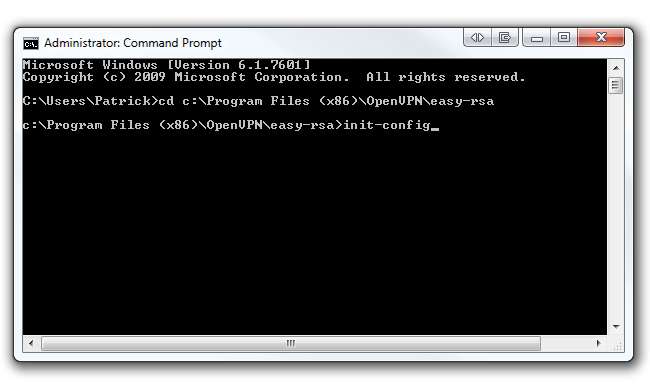
Navigheaza catre C: \ Program Files (x86) \ OpenVPN \ easy-rsa (sau C: \ Program Files \ OpenVPN \ easy-rsa pe Windows 7 pe 32 de biți) și faceți clic dreapta pe fișierul numit An . Faceți clic pe Editare pentru a-l deschide în Notepad. Alternativ, vă recomandăm să deschideți acest fișier cu Notepad ++ deoarece formatează mult mai bine textul din fișier. Puteți descărca Notepad ++ de pe pagina principala .
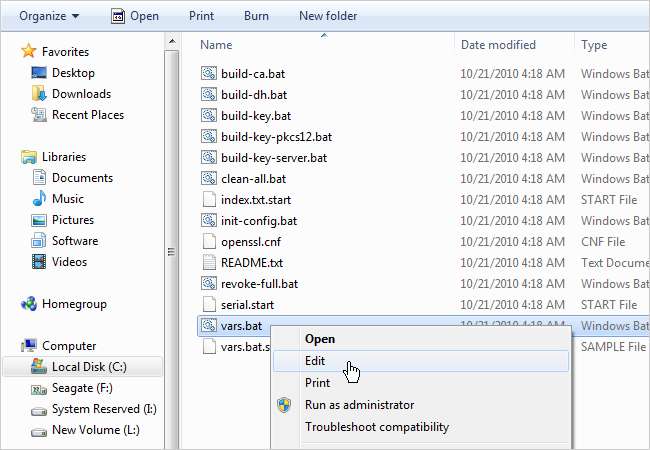
Partea de jos a fișierului este ceea ce ne preocupă. Începând de la linia 31, schimbați KEY_COUNTRY valoare, KEY_PROVINCE valoare etc. în țara dvs., provincie etc. De exemplu, ne-am schimbat provincia în „IL”, orașul în „Chicago”, org în „HowToGeek” și am trimis un e-mail la propria noastră adresă de e-mail. De asemenea, dacă rulați Windows 7 pe 64 de biți, modificați ACASĂ valoare în linia 6 până la % ProgramFiles (x86)% \ OpenVPN \ easy-rsa . Nu modificați această valoare dacă rulați Windows pe 32 de biți. Fișierul dvs. ar trebui să arate similar cu al nostru de mai jos (cu valorile respective, desigur). Salvați fișierul suprascriindu-l după ce ați terminat de editat.
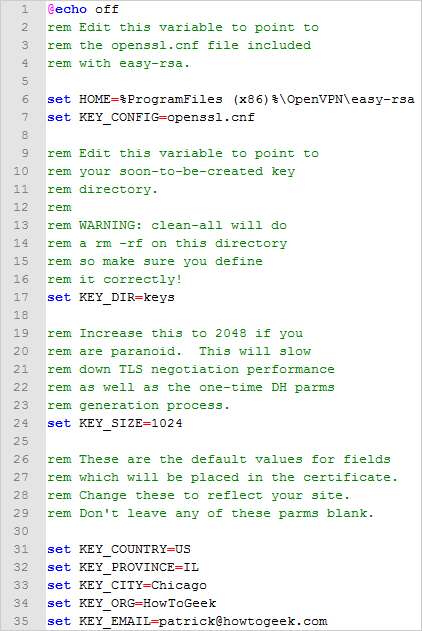
Reveniți la promptul de comandă și tastați a caror și apăsați Enter. Apoi tastați curata tot și apăsați Enter. În cele din urmă, tastați build-ca și apăsați Enter.
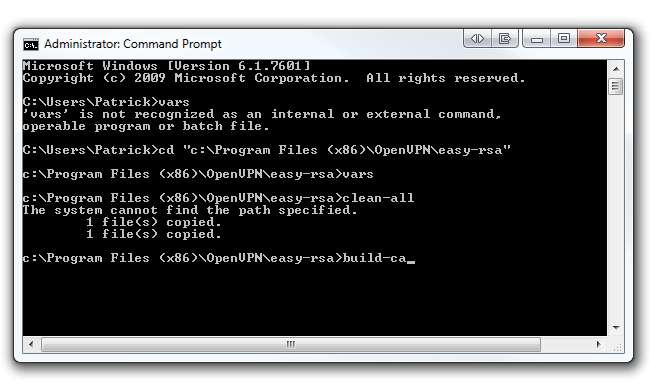
După executarea build-ca comanda, vi se va solicita să introduceți numele țării, statul, localitatea etc. Deoarece am configurat deja acești parametri în An fișier, putem sări peste aceste opțiuni apăsând Enter, dar! Înainte de a începe să trântești cu tasta Enter, ai grijă la parametrul Common Name. Puteți introduce orice în acest parametru (adică numele dvs.). Doar asigurați-vă că intrați ceva . Această comandă va scoate două fișiere (un certificat Root CA și o cheie Root CA) în folderul easy-rsa / keys.
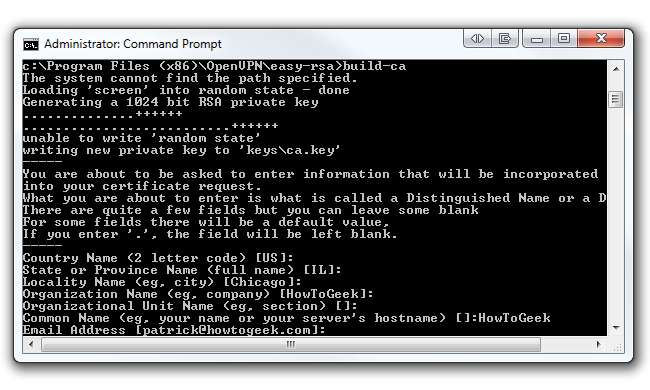
Acum vom construi o cheie pentru un client. În același prompt de comandă, tastați cheie de construire client1 . Puteți schimba „client1” cu orice doriți (de exemplu, Acer-Laptop). Asigurați-vă că introduceți același nume ca și numele comun atunci când vi se solicită. Executați toate valorile implicite, cum ar fi ultimul pas pe care l-am făcut (cu excepția Common Name, desigur). Cu toate acestea, la final vi se va cere să semnați certificatul și să vă angajați. Tastați „y” pentru ambele și faceți clic pe Enter.
De asemenea, nu vă faceți griji dacă ați primit eroarea „imposibilitatea de a scrie„ stare aleatorie ””. Am observat că certificatele dvs. încă se fac fără probleme. Această comandă va afișa două fișiere (o cheie Client1 și un certificat Client1) în folderul easy-rsa / keys. Dacă doriți să creați o altă cheie pentru un alt client, repetați pasul anterior, dar asigurați-vă că schimbați numele comun.
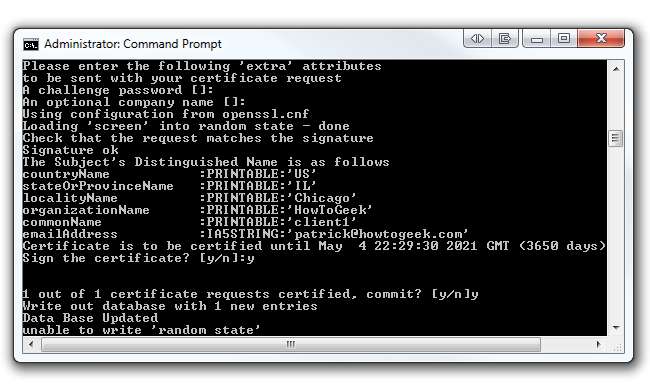
Ultimul certificat pe care îl vom genera este cheia de server. În același prompt de comandă, tastați build-key-server Server . Puteți înlocui „server” la sfârșitul comenzii cu orice doriți (de exemplu, HowToGeek-Server). Ca întotdeauna, asigurați-vă că introduceți același nume ca și numele comun atunci când vi se solicită. Apăsați Enter și rulați toate valorile implicite, cu excepția Common Name. La sfârșit, tastați „y” pentru a semna certificatul și a comite. Această comandă va afișa două fișiere (o cheie de server și un certificat de server) în folderul easy-rsa / keys.
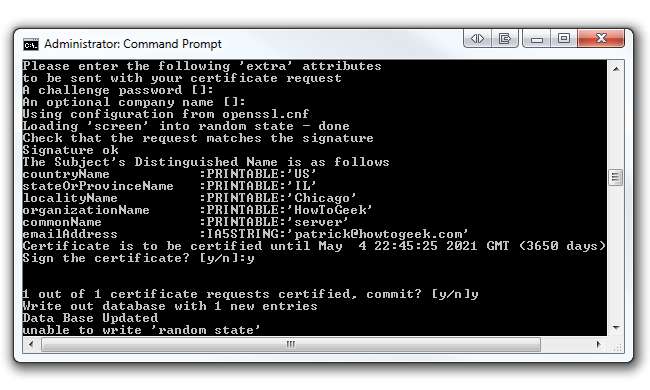
Acum trebuie să generăm parametrii Diffie Hellman. Protocolul Diffie Hellman „permite doi utilizatori să schimbe o cheie secretă pe un mediu nesigur, fără secrete anterioare”. Puteți citi mai multe despre Diffie Hellman pe RSA site-ul web .
În același prompt de comandă, tastați build-dh . Această comandă va scoate un fișier (dh1024.pem) în folderul easy-rsa / keys.
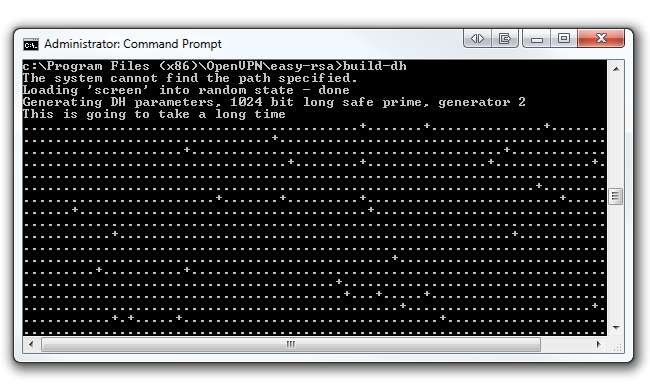
Crearea fișierelor de configurare pentru client
Înainte de a edita orice fișier de configurare, ar trebui să configurăm un serviciu DNS dinamic. Utilizați acest serviciu dacă ISP-ul dvs. vă trimite o adresă IP externă dinamică din când în când. Dacă aveți o adresă IP externă statică, treceți la pasul următor.
Vă sugerăm să utilizați DynDNS.com , un serviciu care vă permite să îndreptați un nume de gazdă (adică howtogeek.dyndns.org) către o adresă IP dinamică. Este important ca OpenVPN să cunoască întotdeauna adresa IP publică a rețelei dvs. și, folosind DynDNS, OpenVPN va ști întotdeauna cum să vă localizeze rețeaua, indiferent de adresa IP publică. Înscrieți-vă gratuit numele gazdei și îndreaptă-l către publicul tău adresa IP .
Acum înapoi la configurarea OpenVPN. În Windows Explorer, navigați la C: \ Program Files (x86) \ OpenVPN \ sample-config dacă rulați Windows 7 pe 64 de biți sau C: \ Program Files \ OpenVPN \ sample-config dacă rulați Windows pe 32 de biți. În acest folder veți găsi trei exemple de fișiere de configurare; suntem preocupați doar de client.ovpn fişier.
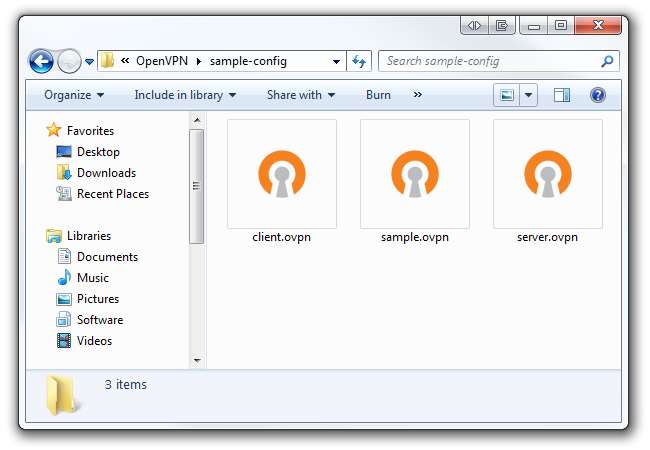
Faceți clic dreapta pe client.ovpn și deschideți-l cu Notepad sau Notepad ++. Veți observa că fișierul dvs. va arăta ca imaginea de mai jos:
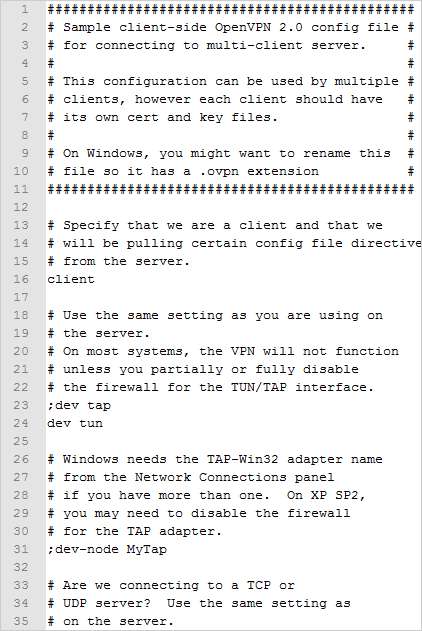
Cu toate acestea, ne dorim client.ovpn fișier pentru a arăta similar acest poza de mai jos. Asigurați-vă că schimbați numele de gazdă DynDNS în numele dvs. de gazdă în linia 4 (sau schimbați-l la adresa IP publică dacă aveți una statică). Lăsați numărul portului la 1194 deoarece este portul standard OpenVPN. De asemenea, asigurați-vă că modificați liniile 11 și 12 pentru a reflecta numele fișierului de certificat al clientului și al fișierului cheie. Salvați acest fișier ca fișier nou .ovpn în folderul OpenVPN / config.
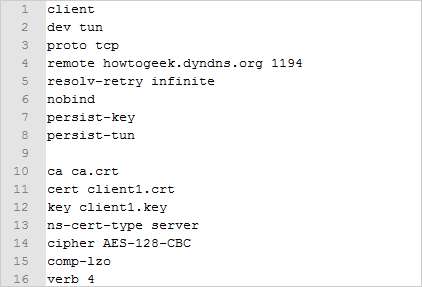
Configurarea demonului OpenVPN al DD-WRT
Ideea de bază acum este să copiați certificatele și cheile de server pe care le-am făcut mai devreme și să le lipiți în meniurile DD-WRT OpenVPN Daemon. Deschideți din nou browserul și navigați la router. Acum ar trebui să aveți ediția DD-WRT VPN instalată pe router. Veți observa o nouă sub-filă sub fila Servicii numită VPN. Faceți clic pe butonul radio Activați sub OpenVPN Daemon.
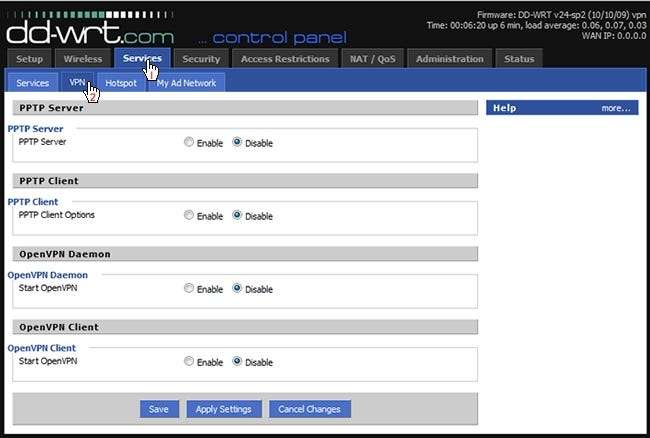
Mai întâi, asigurați-vă că schimbați tipul Start la „Wan Up” în loc de „System” implicit. Acum vom avea nevoie de cheile și certificatele noastre de server pe care le-am creat mai devreme. În Windows Explorer, navigați la C: \ Program Files (x86) \ OpenVPN \ easy-rsa \ chei pe Windows 7 pe 64 de biți (sau C: \ Program Files \ OpenVPN \ easy-rsa \ chei pe Windows 7 pe 32 de biți). Deschideți fiecare fișier corespunzător de mai jos ( ca.crt , server.crt , server.key , și dh1024.pem ) cu Notepad sau Notepad ++ și copiați conținutul. Lipiți conținutul în casetele corespunzătoare, așa cum se vede mai jos.
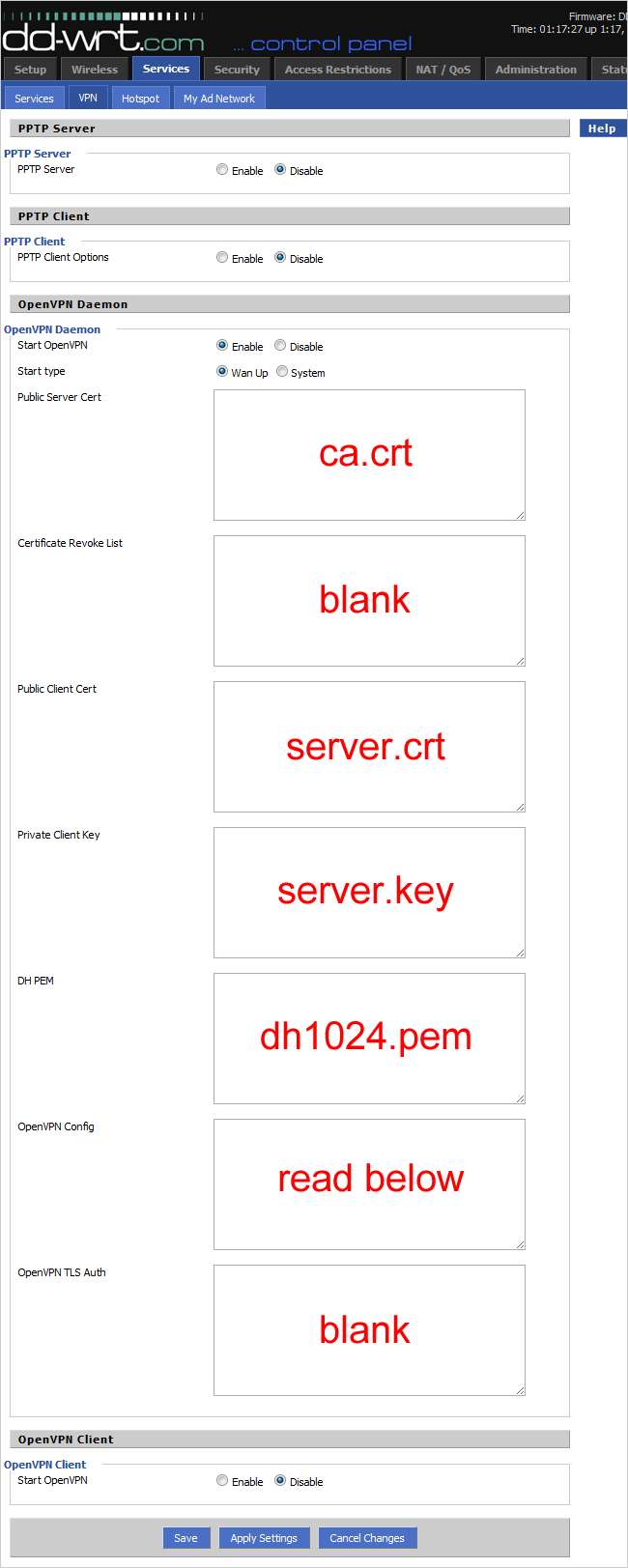
Pentru câmpul OpenVPN Config, va trebui să creăm un fișier personalizat. Aceste setări vor diferi în funcție de modul în care este configurată rețeaua LAN. Deschideți o fereastră separată a browserului și introduceți adresa IP a routerului. Faceți clic pe fila Configurare și luați notă de adresa IP pe care ați configurat-o în Router IP> Adresă IP locală. Valoarea implicită, care este cea pe care o folosim în acest exemplu, este 192.168.1.1. Lipiți această subrețea imediat după „rută” în prima linie pentru a reflecta configurarea LAN. Copiați acest lucru în caseta de configurare OpenVPN și faceți clic pe Salvare.
apăsați „ruta 192.168.1.0 255.255.255.0”
server 10.8.0.0 255.255.255.0dev tun0
proto tcp
keepalive 10 120
adică /tmp/openvpn/dh.pem
ca /tmp/openvpn/ca.crt
cert /tmp/openvpn/cert.pem
cheie /tmp/openvpn/key.pem# Folosiți crl-verify numai dacă utilizați lista de revocări - altfel lăsați-o comentată
# crl-verify /tmp/openvpn/ca.crl# parametru de gestionare permite paginii web Status OpenVPN DD-WRT să acceseze portul de gestionare al serverului
# portul trebuie să fie 5001 pentru ca scripturile încorporate în firmware să funcționeze
management localhost 5001
Acum trebuie să configurăm firewall-ul pentru a permite clienților să se conecteze la serverul nostru OpenVPN prin portul 1194. Accesați fila Administrare și faceți clic pe sub-fila Comenzi. În caseta de text Comenzi lipiți următoarele:
iptables -I INPUT 1 -p udp –dport 1194 -j ACCEPT
iptables -I FORWARD 1 –sursa 192.168.1.0/24 -j ACCEPT
iptables -I FORWARD -i br0 -o tun0 -j ACCEPT
iptables -I FORWARD -i tun0 -o br0 -j ACCEPT
Asigurați-vă că vă schimbați IP-ul LAN în a doua linie dacă este diferit de cel implicit. Apoi faceți clic pe butonul Salvare firewall de mai jos.
În cele din urmă, asigurați-vă că vă verificați Setările de timp în fila Configurare, altfel demonul OpenVPN va refuza toți clienții. Vă sugerăm să mergeți la TimeAndDate.com și căutarea orașului dvs. sub Ora curentă. Acest site web vă va oferi toate informațiile pe care trebuie să le completați în Setări de timp, așa cum am făcut mai jos. De asemenea, verificați proiectul NTP Pool site-ul web pentru utilizarea serverelor NTP publice.
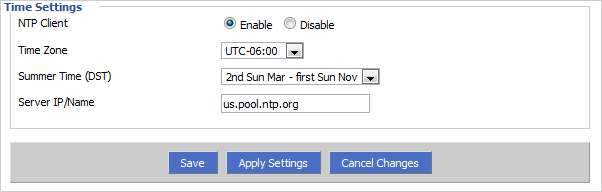
Configurarea unui client OpenVPN
În acest exemplu, vom folosi un laptop Windows 7 ca client pe o rețea separată. Primul lucru pe care doriți să-l faceți este să instalați OpenVPN pe clientul dvs. așa cum am făcut mai sus în primii pași din Configurarea OpenVPN. Apoi navigați la C: \ Program Files \ OpenVPN \ config unde vom lipi fișierele noastre.
Acum trebuie să ne întoarcem pe computerul nostru original și să colectăm un total de patru fișiere pentru a le copia pe laptopul clientului nostru. Navigheaza catre C: \ Program Files (x86) \ OpenVPN \ easy-rsa \ chei din nou și copiați ca.crt , client1.crt , și client1.key . Lipiți aceste fișiere în client config pliant.
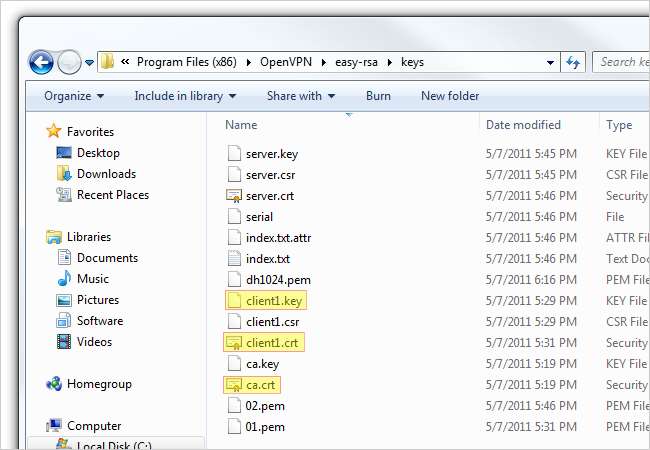
În cele din urmă, trebuie să mai copiem încă un fișier. Navigheaza catre C: \ Program Files (x86) \ OpenVPN \ config și copiați peste noul fișier client.ovpn pe care l-am creat mai devreme. Lipiți acest fișier în cel al clientului config dosar, de asemenea.
Testarea clientului OpenVPN
Pe laptopul client, faceți clic pe butonul Start Windows și navigați la Toate programele> OpenVPN. Faceți clic dreapta pe fișierul OpenVPN GUI și faceți clic pe Executare ca administrator. Rețineți că trebuie să rulați întotdeauna OpenVPN ca administrator pentru ca acesta să funcționeze corect. Pentru a seta definitiv fișierul să ruleze întotdeauna ca administrator, faceți clic dreapta pe fișier și faceți clic pe Proprietăți. Sub fila Compatibilitate bifați Rulați acest program ca administrator.
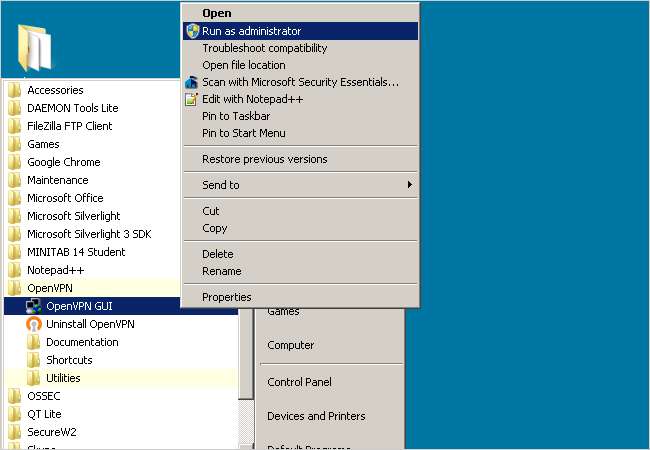
Pictograma OpenVPN GUI va apărea lângă ceas în bara de activități. Faceți clic dreapta pe pictogramă și faceți clic pe Conectare. Deoarece avem doar un fișier .ovpn în fișierul nostru config folder, OpenVPN se va conecta la rețeaua respectivă în mod implicit.
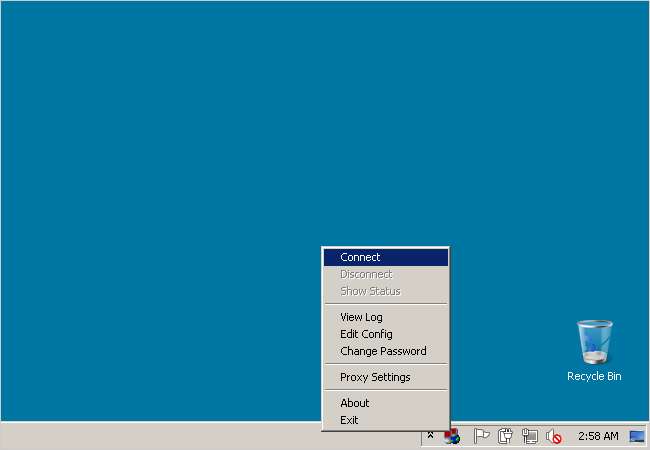
Va apărea o casetă de dialog care afișează un jurnal de conexiuni.
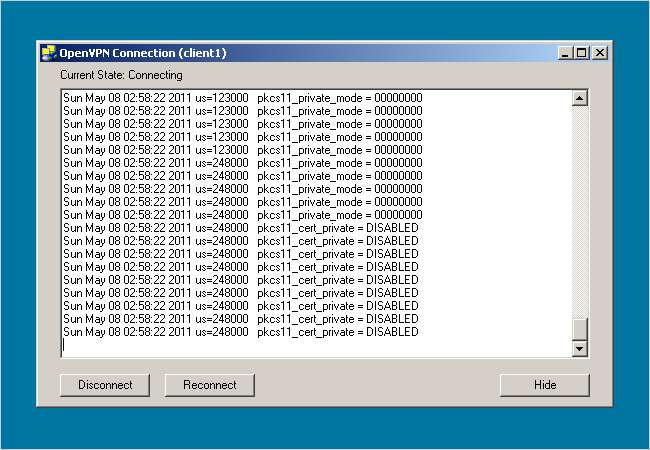
După ce vă conectați la VPN, pictograma OpenVPN din bara de activități va deveni verde și vă va afișa adresa IP virtuală.
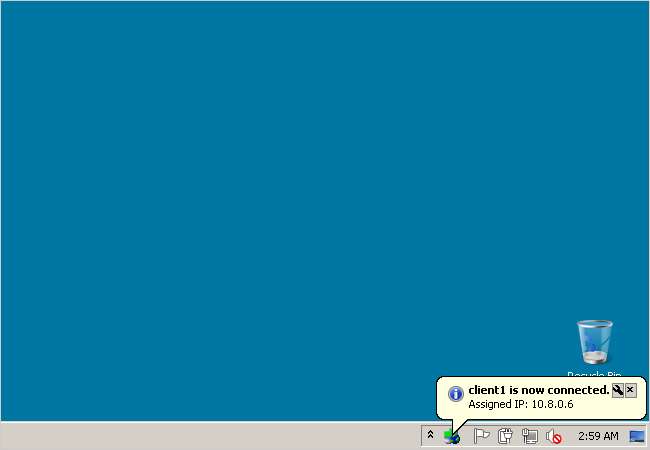
Si asta e! Acum aveți o conexiune securizată între serverul dvs. și rețeaua clientului utilizând OpenVPN și DD-WRT. Pentru a testa în continuare conexiunea, încercați să deschideți un browser pe laptopul clientului și să navigați la routerul DD-WRT din rețeaua serverului.







